Windows10系统之家 - 安全纯净无插件系统之家win10专业版下载安装
时间:2019-04-08 16:41:16 来源:Windows10之家 作者:huahua
今天小编教你win10系统虚拟内存如何设置,虚拟内存是计算机系统内存管理的一种技术。虚拟内存可使得应用程序认为它拥有连续的可用的内存。有需要设置虚拟内存大小的用户,可参照以下的方法进行操作。
win10是微软研发的最新一代windows操作系统,很多朋友现在已经在实用win10系统了,那么win10系统虚拟内存怎么进行虚拟内存大小呢?别着急,下面小编整理了设置方法,现分享出来,有需要的用户,请来看看win10系统虚拟内存如何设置吧。
设置虚拟内存大小:
1.进入win10系统桌面鼠标右键“我的电脑”选择“属性”打开。
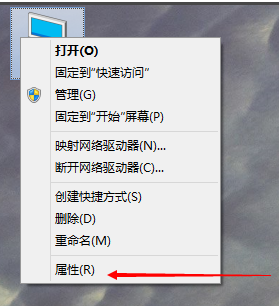
2.在打开的系统属性界面中点击界面左下方的“高级系统设置”打开。
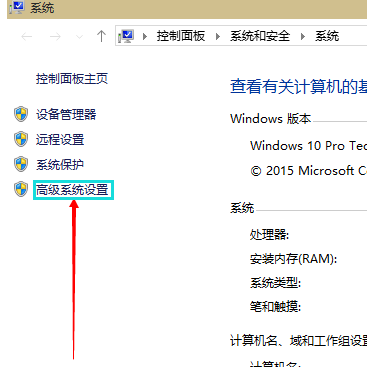
3.在弹出的界面中切换到“高级”选项,然后点击性能右下边的“设置”按钮打开。#f#
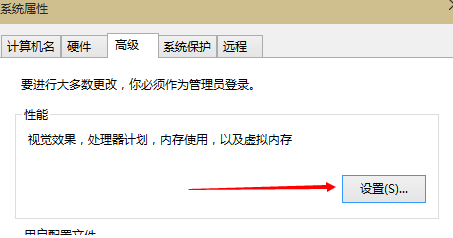
4..接着会弹出“性能选项”界面,点选上方的“高级”,选择“更改”打开。
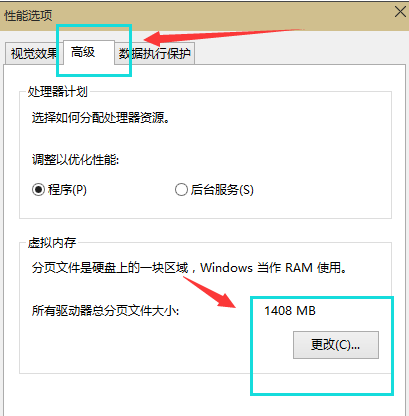
5.将虚拟内存界面上的自动管理XXX卡按摩的勾去除,,选择“自定义”,托管的系统选择C盘。
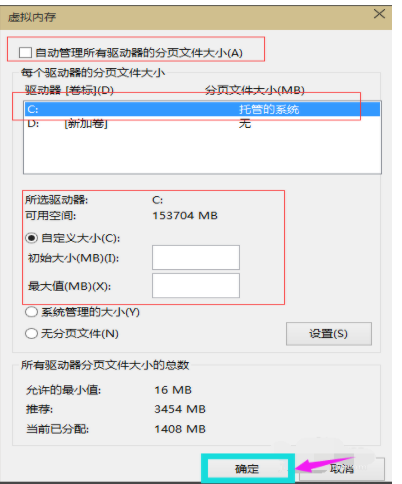
6.内存大小的设置一般为计算机物理内存的1.5-2倍即可,设置完毕后点击确认并重启电脑即可。
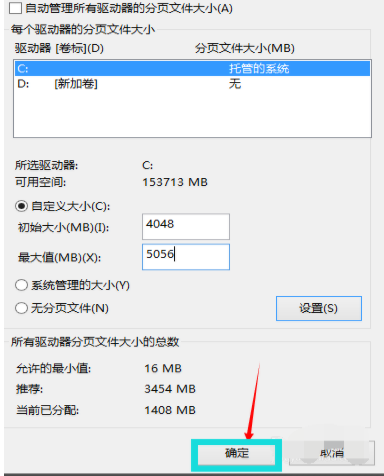
以上就是win10系统虚拟内存如何设置的介绍了,希望对您有帮助。
相关文章
热门教程
热门系统下载
热门资讯





























